Article
16:54, 24.07.2024

Dzięki szybkiej akcji Counter-Strike 2 osiągnięcie płynnej rozgrywki jest kluczowe dla utrzymania przewagi nad konkurencją. Valve przedstawiło kilka zaleceń dotyczących optymalizacji ustawień wideo CS2 w celu uzyskania najlepszej wydajności. Postępuj zgodnie z tym przewodnikiem, aby upewnić się, że w pełni wykorzystujesz swój sprzęt i wrażenia z gry.
Używaj najwyższej częstotliwości odświeżania monitora
Dlaczego częstotliwość odświeżania ma znaczenie
Wyższa częstotliwość odświeżania zapewnia płynniejszy ruch, co ma kluczowe znaczenie w grach takich jak CS2, w których liczy się szybkość reakcji. Ogólnie zaleca się granie w CS2 w trybie z najwyższą częstotliwością odświeżania obsługiwaną przez monitor.

Jak sprawdzić i ustawić częstotliwość odświeżania monitora
- Otwórz Ustawienia wyświetlania: Kliknij menu Start systemu Windows i wyszukaj „Ustawienia ekranu”. Otwórz je.
- Zaawansowane ustawienia wyświetlania: Przewiń w dół, aby znaleźć „Zaawansowane ustawienia wyświetlania”.
- Ustaw częstotliwość odświeżania: Upewnij się, że monitor jest ustawiony na najwyższą dostępną częstotliwość odświeżania.
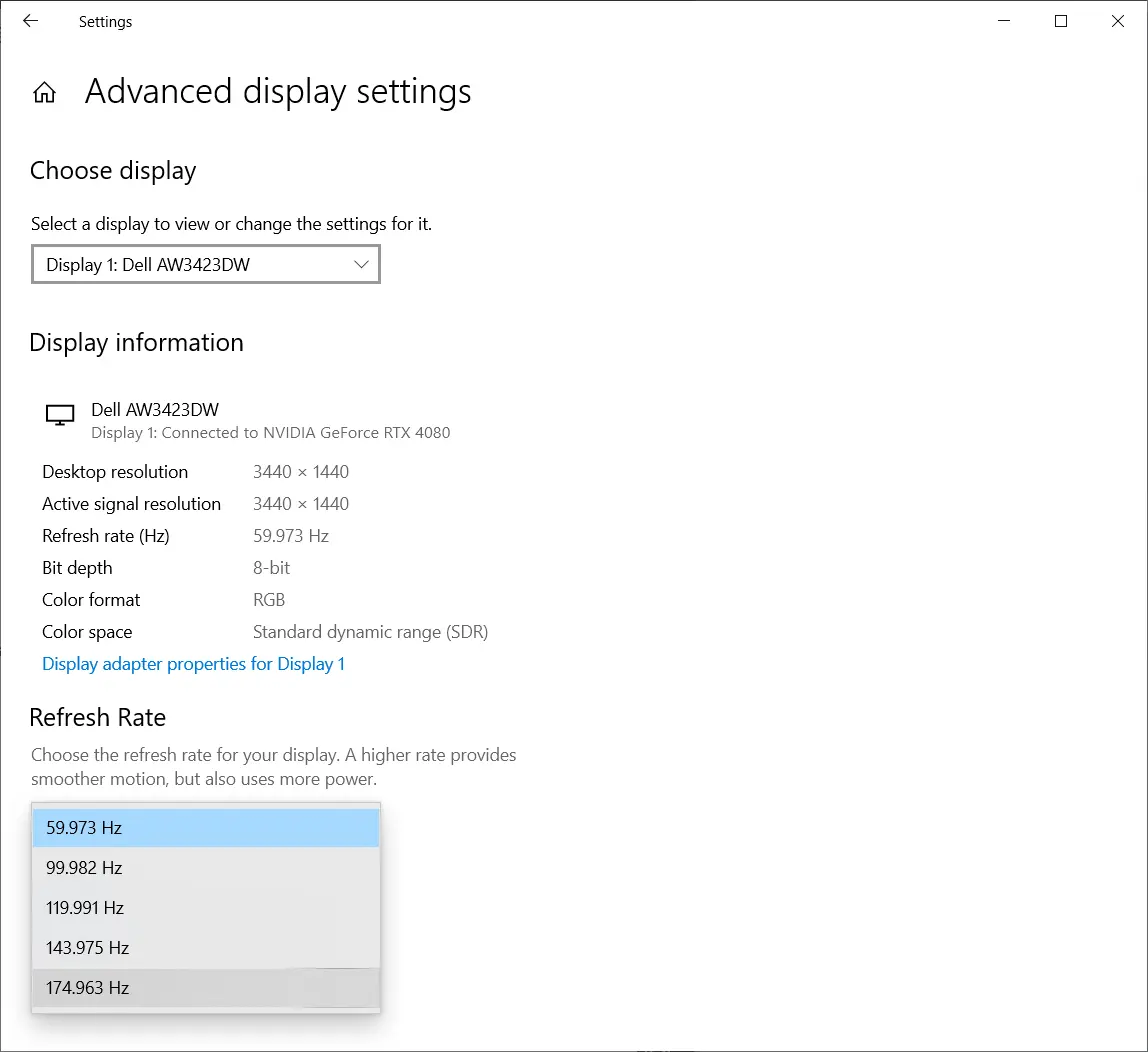
Wykorzystaj NVIDIA G-Sync lub AMD FreeSync
Zalety synchronizacji adaptacyjnej
Technologie synchronizacji adaptacyjnej, takie jak NVIDIA G-Sync i AMD FreeSync, umożliwiają automatyczne dostosowanie częstotliwości odświeżania monitora do częstotliwości wyświetlania klatek w grze. Zapobiega to rozrywaniu ekranu i zapewnia płynniejsze wrażenia wizualne.

Włączanie NVIDIA G-Sync
- Otwórz Panel sterowania NVIDIA: Kliknij prawym przyciskiem myszy na pulpicie i wybierz „Panel sterowania NVIDIA”.
- Włącz G-Sync: Przejdź do sekcji „Skonfiguruj G-Sync” i włącz ją. Może być konieczne zaznaczenie kilku pól w zależności od posiadanego monitora.
- Zrestartuj CS2: Upewnij się, że CS2 został ponownie uruchomiony po wprowadzeniu tych zmian.
Włączanie AMD FreeSync
- Otwórz oprogramowanie AMD: Otwórz aplikację AMD Software.
- Włącz FreeSync: Znajdź i włącz AMD FreeSync.
- Uruchom ponownie CS2: Upewnij się, że CS2 został ponownie uruchomiony po wprowadzeniu tych zmian.

Łączenie NVIDIA G-Sync, V-Sync i NVIDIA Reflex

Dlaczego warto używać wszystkich trzech
Uruchamianie gry z częstotliwością odświeżania wyższą niż częstotliwość odświeżania monitora może powodować rozrywanie ekranu i mikrostuttering. Korzystanie z V-Sync w połączeniu z G-Sync i NVIDIA Reflex może wyeliminować te problemy, jednocześnie minimalizując opóźnienia wejściowe.
Jak włączyć V-Sync i NVIDIA Reflex
- Włącz V-Sync: W ustawieniach gry włącz V-Sync, by zsynchronizować częstotliwość odświeżania z częstotliwością generowania klatek.
- Włącz NVIDIA Reflex: Tę funkcję można również włączyć w ustawieniach gry, zmniejszając opóźnienie wejściowe.
- Połączone korzyści: Użycie wszystkich trzech ustawień razem zapewnia najbardziej płynną rozgrywkę z najniższym opóźnieniem wejściowym.
Automatyczna konfiguracja w CS2
CS2 może wykryć, kiedy ta optymalna konfiguracja jest dostępna. Jeśli jej nie używasz, otrzymasz wyskakujące okienko z opcjami automatycznego zastosowania zalecanych ustawień.


Dodatkowe wskazówki dotyczące optymalnej wydajności
Zamykanie aplikacji działających w tle
Zamknij niepotrzebne aplikacje działające w tle, aby zwolnić zasoby procesora i pamięci RAM. Użyj Menedżera zadań (Ctrl + Shift + Esc), aby zakończyć nieistotne zadania.
Zaktualizuj sterowniki graficzne
Upewnij się, że sterowniki graficzne są aktualne, aby zapewnić optymalną wydajność i kompatybilność. Użyj oprogramowania NVIDIA lub AMD, aby regularnie sprawdzać dostępność aktualizacji.

Sprawdź integralność plików gier
Uszkodzone pliki gier mogą powodować problemy z wydajnością. Użyj funkcji Steam „Sprawdź integralność plików gry”, aby upewnić się, że wszystkie pliki gry są nienaruszone.
Optymalizacja ustawień wideo w grze
Dostosuj ustawienia wideo CS2, aby uzyskać najlepszą wydajność:
- Tryb wyświetlania: Użyj trybu pełnoekranowego dla lepszej wydajności.
- Zaawansowane ustawienia wideo: Wyłącz V-Sync, jeśli nie używasz G-Sync lub Reflex, aby zmniejszyć opóźnienie wejścia.
- AMD FSR: Ustaw AMD FidelityFX Super Resolution na Ultra Quality dla lepszej wydajności.
Użyj niestandardowych ustawień panelu sterowania Nvidia
Dla użytkowników Nvidia, niestandardowe ustawienia w Panelu sterowania Nvidia mogą poprawić wydajność. Dostosuj ustawienia w sekcji „Zarządzaj ustawieniami 3D” i „Ustawienia programu” specjalnie dla CS2.

CZYTAJ WIĘCEJ: Konfiguracja i ustawienia broky w 2024 roku

Podsumowanie
Optymalizacja ustawień wideo w Counter-Strike 2 może znacznie poprawić wrażenia z rozgrywki, zapewniając płynniejszą grafikę i zmniejszając opóźnienia wejściowe. Postępując zgodnie z tymi wskazówkami i wykorzystując technologie takie jak NVIDIA G-Sync, AMD FreeSync i NVIDIA Reflex, możesz upewnić się, że twoja konfiguracja jest przygotowana do rywalizacji. Pamiętaj, aby regularnie aktualizować sterowniki i weryfikować pliki gier w celu utrzymania optymalnej wydajności.
Komentarze
Nadchodzące Topowe Mecze
Najnowsze topowe artykuły







Brak komentarzy! Bądź pierwszym, który zareaguje